电脑屏保怎么设置?轻松打造个性化桌面!
电脑屏保是一种保护显示器的功能,不仅能够防止屏幕长时间显示同一图像导致的“焦点燃尽”现象,还能在电脑空闲时展示各种有趣的图案和动画。本文将介绍电脑屏保怎么设置的三种方法,以满足不同用户对于屏保显示效果的需求。

方法1:使用系统默认设置
电脑屏保不仅可以保护屏幕,还能为用户提供一些美观的图像或动画,可是您知道电脑屏保怎么设置吗?其实,系统通常提供一些默认的屏保选项,可以通过简单的步骤进行设置。以下是操作步骤:
第一步:在Windows系统中,右键点击桌面,选择“个性化” > “锁屏” > “屏幕保护程序设置”;在Mac系统中,点击苹果菜单,选择“系统偏好设置” > “桌面与屏幕保护程序”。
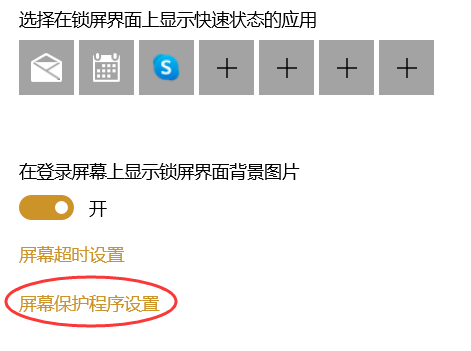
第二步:在设置界面中,选择您喜欢的屏保,设置相关选项,然后点击“应用”或“保存”。

方法2:使用照片库作为屏保
将个人照片作为屏保,让计算机在休息时展示您的美好回忆,这是非常好的屏保措施。以下是操作步骤:
第一步:在计算机上创建一个包含您喜欢照片的文件夹。
第二步:在屏保设置中,选择“照片”或类似选项,并指定刚创建的照片库为屏保源。

第三步:根据个人喜好,调整照片切换速度、显示顺序等选项。
方法3:使用高级屏保设置
Windows提供了一些高级屏保设置,可以进一步定制您的屏保体验。以下是具体的操作步骤:
第一步:按下Win + R,输入regedit并回车,打开注册表编辑器。
第二步:转到HKEY_CURRENT_USER\Control Panel\Desktop。
第三步:找到“ScreenSaveActive”和“ScreenSaverIsSecure”键,分别将其值改为1表示激活屏保和锁定屏幕。

结论
在本文中,我们介绍了电脑屏保怎么设置的三种方法,您可以定制独特的电脑屏保,使计算机在闲置时展示个人风格或美丽图像。根据个人喜好和系统要求,选择最适合您的设置方式,享受个性化的电脑屏保体验。希望这篇文章为您提供了全面的电脑屏保设置指南。
文章推荐:
本文来自互联网用户投稿,该文观点仅代表作者本人,不代表本站立场。本站仅提供信息存储空间服务,不拥有所有权,不承担相关法律责任。 如若内容造成侵权/违法违规/事实不符,请联系我的编程经验分享网邮箱:chenni525@qq.com进行投诉反馈,一经查实,立即删除!
- Python教程
- 深入理解 MySQL 中的 HAVING 关键字和聚合函数
- Qt之QChar编码(1)
- MyBatis入门基础篇
- 用Python脚本实现FFmpeg批量转换
- Apache Flink连载(十八):Flink On Yarn运行原理及环境准备
- 运算器实验
- ChatGPT 4 实战案例,Excel2021多条件查找
- CDH 6.3启动失败,由于日志写入权限原因导致cloudera-scm-server.log未生成
- NLP论文阅读记录 - | 使用 BRIO 训练范式进行抽象文本摘要
- 【MacOS Nexus 私服搭建】
- Quartz调度引擎基于MySQL的高可用架构调度延迟分析与解决方案
- 5.命令源码文件及命令行参数
- 如何利用宝塔面板和docker快速部署网站
- VSCODE 这只Test的java jvm堆内存大小